キャラ色指定支援ツール ColorCollector
ColorCollector はキャラクターイラストの色彩を作るためのツールです。
表面色・影・陰の三種類のカラーを1セットとしてパレットを管理します。
作成したパレットは*.aco(Photoshop)/*.ase(Adobe全般)/*.colors(Painter)/*.bmp形式で出力できます。

ColorCollector βVersion [Download]
現バージョンは開発中のものです。
不具合など生じても一切責任は取れませんので、ご理解頂ける方のみお使い下さい。
また、不明な点、要望、改善点などありましたら note life のweb拍手からコメント頂ければと思います。
ColorCollector を使う利点
ColorCollector が従来の色選び方法と異なっているのは、色の重みを考慮していることです。
色の重みになる輝度値とカラーの情報を分けて考えることで、効率的に色が作れるよう試みました。
簡単にいえば、最初にグレースケール(輝度)を設定すると、いくらカラー調節してもグレーと明るさが同じように見える色になります。
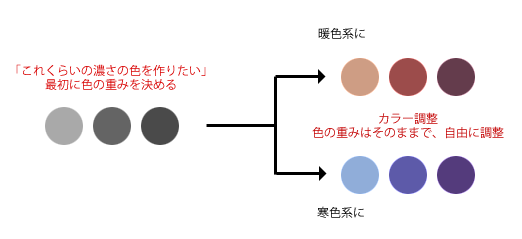
※ 色の重さとは
色の重さとは、明度と色相毎の明るさの両方を見たときに感じる刺激の度合いのことを言います。
明度+色相毎の明るさを足したものを輝度値とし、これが高い(明るい)ほど色は軽く見えます。
逆に輝度値が低い(暗い)ほど色は沈んで鈍く、重く見えます。
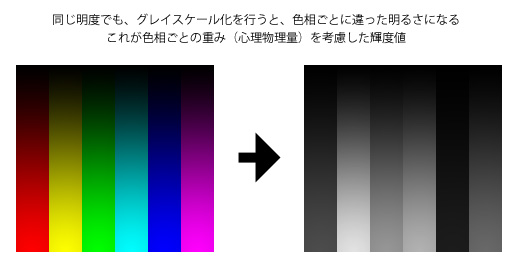
明度とは、HSV及びHSL(HLS)色空間で明るさを決めるためのパラメータで、厳密な色の明るさではありません。
輝度値は明度と違い、色相による明るさの違いに重みづけがなされた明るさの値のことをいいます。
ColorCollector 独自のHSY色空間
ColorCollector で採用しているHSY色空間は色相(H)・彩度(S)・輝度信号(Y)から成り立ちます。
HSY色空間はHSV色空間とYCbCrの輝度信号を組み合わせたもので、原理としてはAdobe Photoshopでいうレイヤーモードの「カラー」と同じものです。
色相、彩度、輝度というとHSL(HLS)色空間を思い浮かべますが、それとは異なります。
HSY色空間で扱う色の重みづけはNTSC係数に準じており、色相及び彩度を調整しても色の輝度値は一定に保たれます。
HSL(HLS)色空間の輝度値(L)にはその保証がありません。
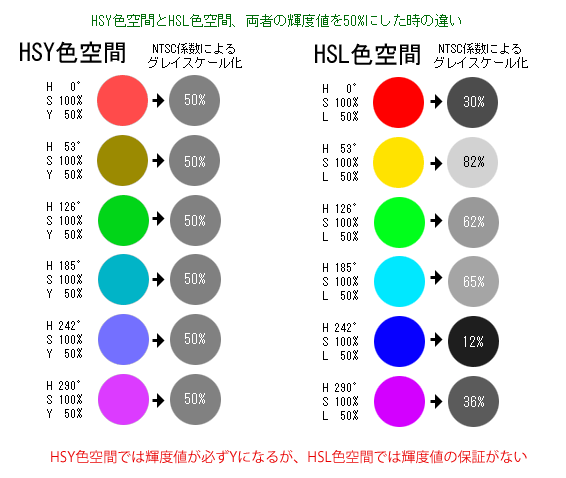
HSY色空間では輝度値が50%なら、グレイスケール化しても結果は同じグレー50%になります。
使い方
色選び
はじめに輝度値の設定で作りたい色の重み(明るさ)を決めます。(下図)
表面で設定する輝度値が一番明るい色の輝度値になります。
影・陰は表面からどれだけ暗くするかをパーセンテージで指定します (要するに乗算)。
ここで決めるグレーの重みが色の印象の軸になります。今後のカラー調整ではグレーの明るさが保たれます。
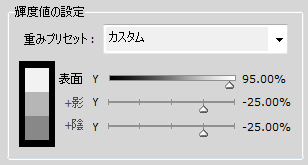
輝度値を決めたら、あとはカラーを乗せるだけです。
色相・彩度を調節しても、プログラムが輝度値からずれないように自動調整してくれるので色を選ぶことに集中できます。
ベースカラーになる表面色のカラーの色相・彩度を設定しましょう。
今回は温かみのある肌色を作ってみます。
色相(H)を40度前後、彩度(S)を100%にすると黄色に近い肌色になります。
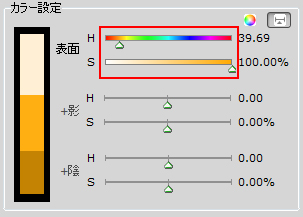
次に影の色相と彩度を調整します。
デフォルトでは表面色の設定を引き継ぎますが、少し色味を変えたい場合は色相(H)と彩度(S)で調節します。
表面色からどれだけ色相・彩度が増減するかを調節できます。

影と同じように陰の色相・彩度を調節してできあがりです。
影の色からどれだけ色相・彩度が増減するかを調節します。
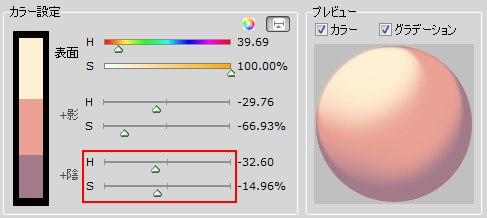
色の重みが今一つ違うと思ったときは、最初に戻って輝度値を再設定します。
カラーの設定は保たれたまま、輝度値だけを調節できます。
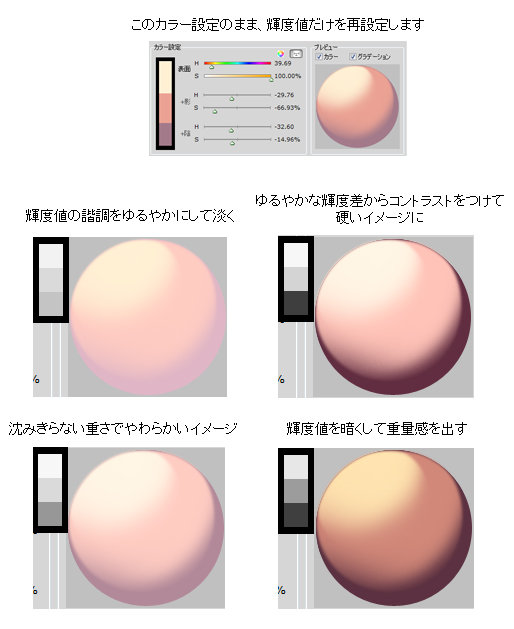
また、カラー設定の右上にある色相環ボタンを押すと、カラー設定を一つの色マップで見ながら調節ができます。
赤色の円が表面、紫色の円が影、青色の円が陰の色相と彩度の位置を表わしています。
表面色を調節する時はマップ上をドラッグ&ドロップします。
影の色を調節する時はShiftキーを、陰の色を調節する時はCtrlキーを押しながらドラッグ&ドロップします。
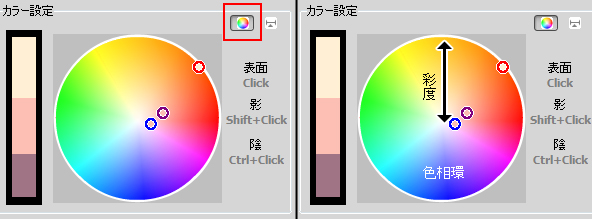
表面色を動かすと、カラー調節設定にあわせて影・陰の位置も移動します。
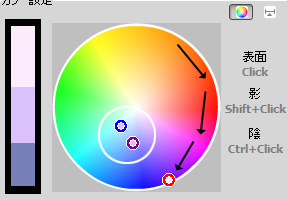
その他の機能
■配色パレット … 6つまでのカラーセットをストックしておけるパレットです。クリックで切り替えます。
■パレット … カラーセットに名前を付けてストックしていけます。Insキーで追加、Deleteキーで削除。
■エクスポートについて … 名前を付けて保存から保存形式を選べます。